Win10 edge浏覽器怎麼導入ie收藏夾?相信大家在使用浏覽器時都會將常用或有趣的網站收藏起來,這就導致了收藏夾有很多的有用信息。而升級Win10系統之後,系統自帶的浏覽器不再是ie浏覽器,而是edge浏覽器,那麼ie收藏夾的內容該怎麼辦呢?不要著急,我們只要將ie收藏夾導入edge浏覽器即可,那麼該如何操作呢?下面給大家提供了具體的操作步驟。
Win10 edge浏覽器怎麼導入ie收藏夾?
1、打開edge浏覽器,點擊右上角的三點狀的“更多操作”按鈕,在彈出的菜單中選擇“設置”;
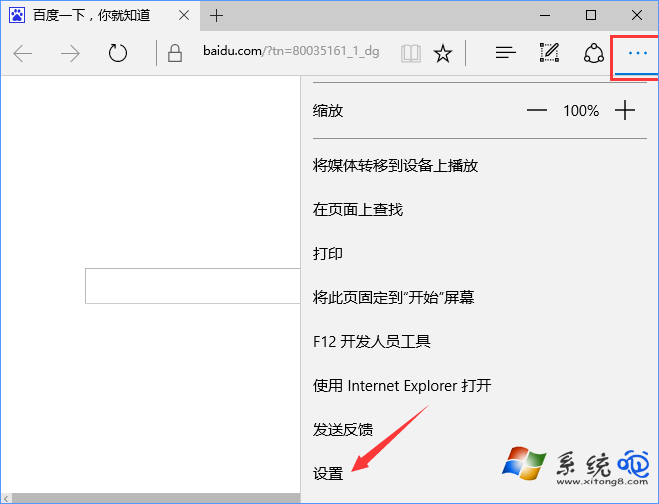
2、在打開的設置界面,點擊“查看收藏夾設置”;
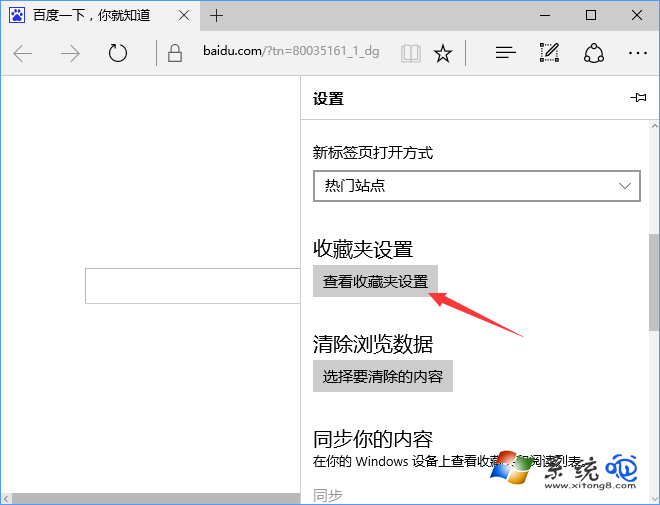
3、進入後即可看到“從其他浏覽器獲取收藏夾”中的“導入”按鈕;
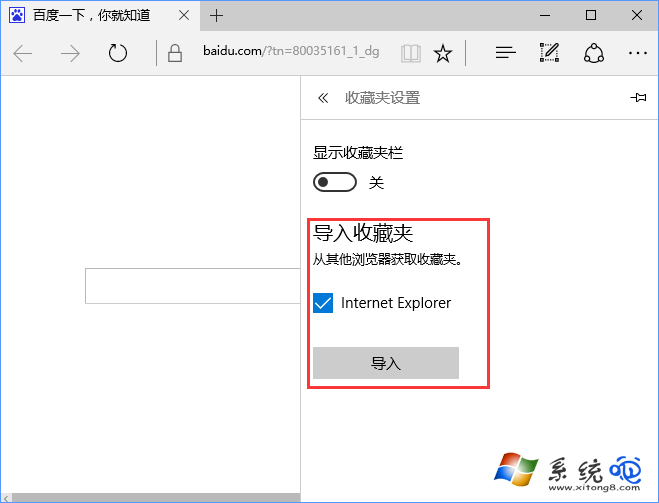
4、勾選需要導入收藏夾或書簽的浏覽器,然後點擊“導入”按鈕即可。
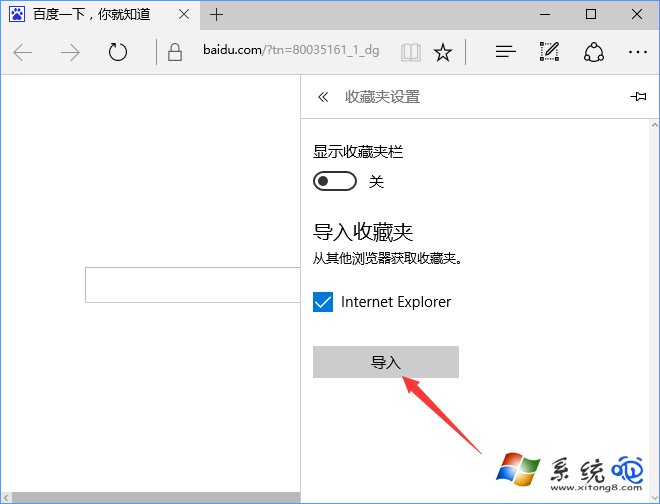
5、導入成功,會提示“全部完成”。
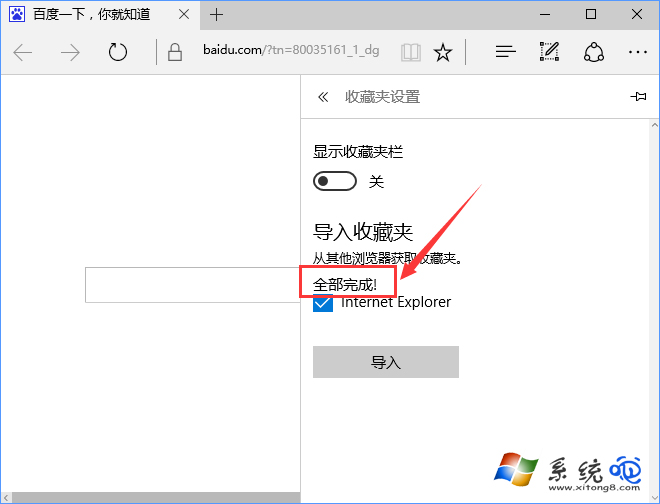
Win10 edge浏覽器導入ie收藏夾失敗怎麼辦?
有些朋友會遇到點擊“導入”按鈕後提示“無法導入收藏夾”的問題,如圖所示:
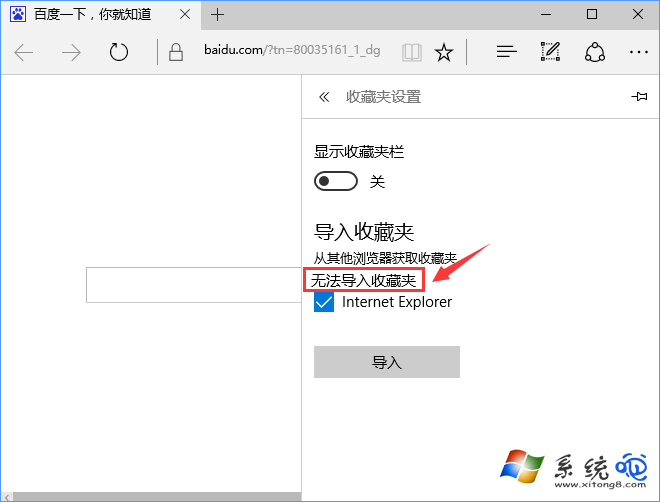
遇到這種情況,通常是由於你修改了用戶文件夾中收藏夾的默認位置,這時即使你把收藏夾的位置恢復到默認位置,導入收藏夾同樣會失敗。目前的解決方法只有重新系統,然後不要移動收藏夾的默認位置,再導入收藏夾即可順利導入。
上述便是Win10 edge浏覽器導入ie收藏夾的操作方法,操作很簡單,大家不妨試一試。如果大家遇到edge無法導入ie收藏夾的情況就比較麻煩了,得重裝系統才能解決。